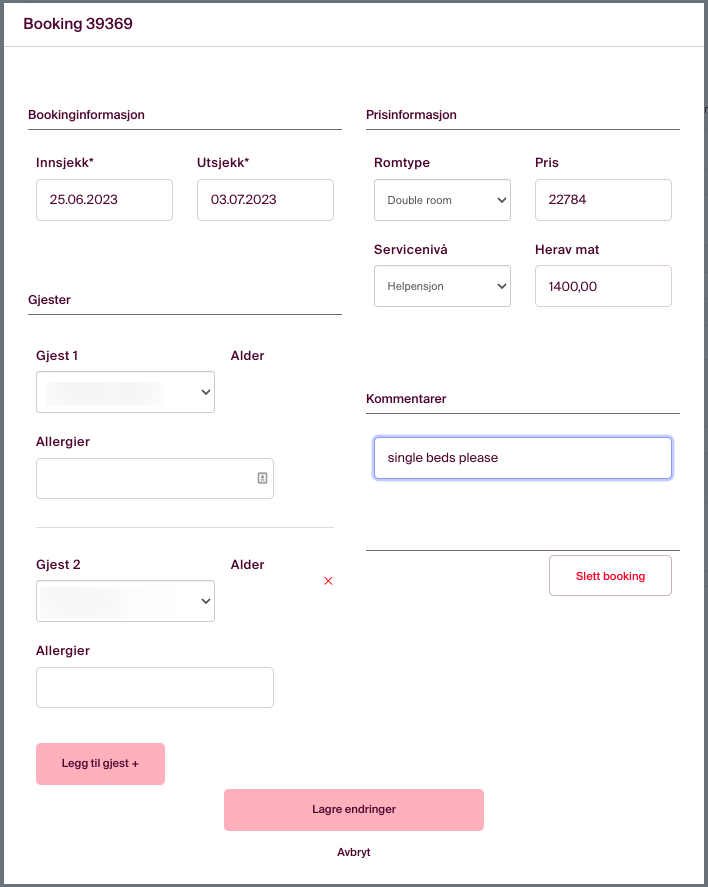Dersom du har behov for å selge overnatting med avansert prisstruktur, ulike diettnivåer, fleksibel inn- og utsjekk med booking-rapporter m.m., kan du benytte deg av Booking-verktøyet!
Tips: Hvis du kun skal registrere/selge enkel overnatting, anbefaler vi å heller benytte tilleggsvalg for deltaker i skjemabyggeren i oppsettet. Se egen artikkel om hvordan man kan bygge opp tilleggsvalg i skjemabyggeren her.
Denne artikkelen inneholder...
Hvordan sette opp avansert booking
Hvordan hente ut bookingrapporten
Hvordan sette opp avansert booking
For å benytte modulen, huker du av for "ja" i generelt oppsett - når en klikker seg videre i oppsettet vil verktøymenyen nederst til venstre dukke opp - der velger du Booking for å administrere og legge inn detaljer om bookingen.
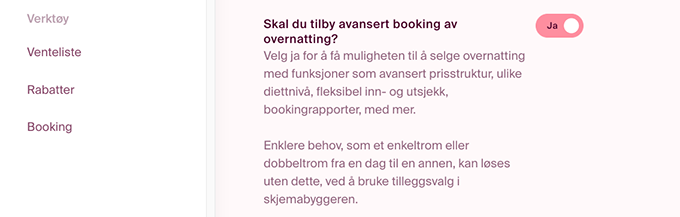
NB! Hvis man allerede har publisert arrangementet, kan man ikke aktivere modulen for dette arrangementet.
Videre, legges navn på overnattingssted til under "Legg til ny bygning". Her kan man legge til en bygning eller sted som blir lagret for din kundekonto, og denne kan hentes opp igjen ved andre arrangement.
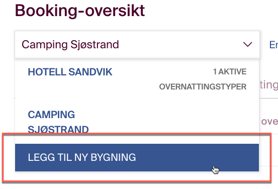
Trykk på "+" for å legge til en beskrivelse for elementene deltaker kan belge mellom, for eksempel romtype, hytte, plass e.l.
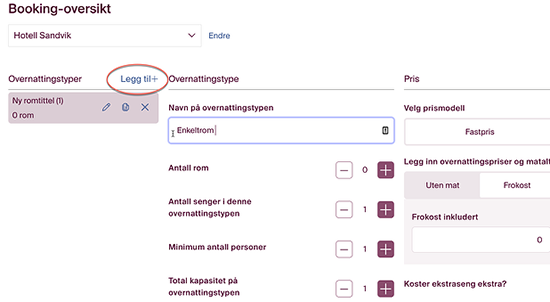
Legg så til antall enheter du har tilgjengelig i kategorien, sammen med spesifikasjoner for antall personer, antall senger, etc.
Deretter legger du inn priser ved å velge mellom "Fastpris" for enheten eller "Variabel pris". Hvis du ønsker prisen skal stige dersom det rommet fylles opp av flere personer, velger man variabel pris.
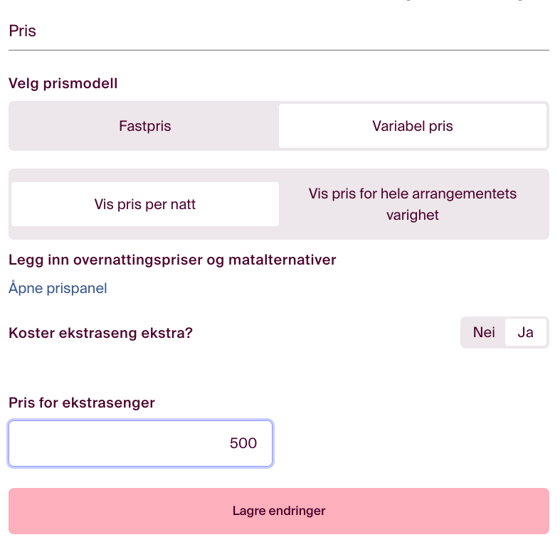
For å legge inn spesifikke priser trykker man på "Åpne prispanel". Her kan man spesifisere hvor mye de skal betale i grunnpris pr rom, og i tillegg hvor mye hver enkelt må betale for frokost. Alternativt, kan man også legge inn en fastpris for hele arrangementets varighet.
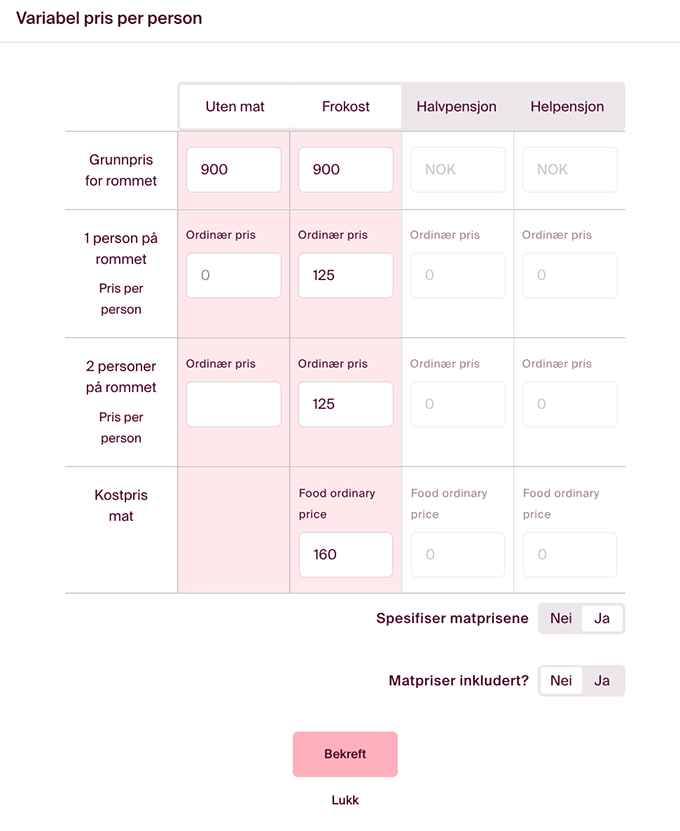
Det kan også legges inn hvor mye kostprisen faktisk er på mat, slik at mva satsene kan trekkes ut riktig. For overnatting trekkes normalt 12%, mens på mat trekkes 25%. Trykk da på "Spesifiser matprisene" for å legge dette inn, for så å trykk "Bekreft".
Merk: Påmeldingsskjemaet vil se litt annerledes ut når bookingmodulen er integrert. Det er foreløpig ikke mulig å integrere skjema med embed hvis man benytter seg an bookingmodulen.
Slik vil påmeldingen for bookingen se ut med innstillingene som er gjort ovenfor:
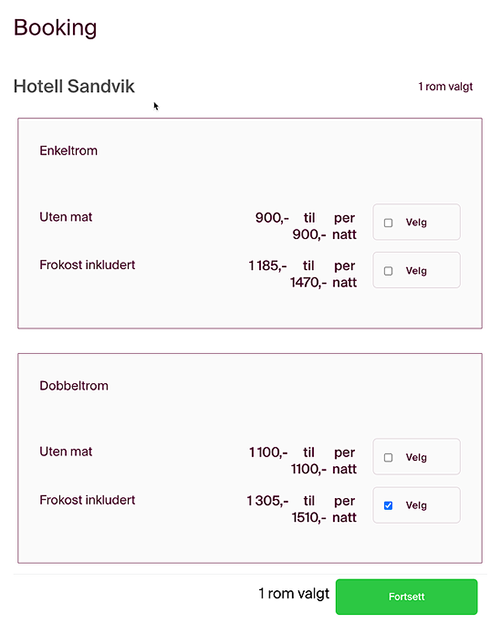
Siste steg før betaling:
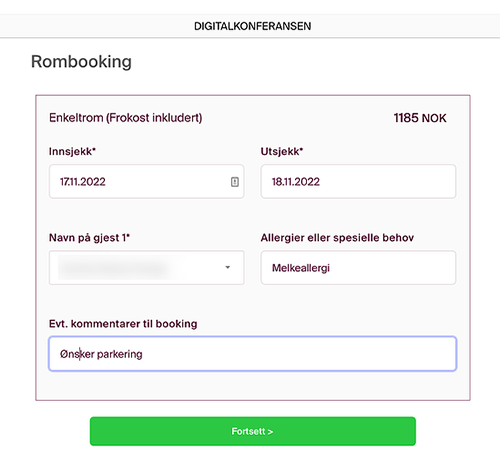
Hvordan hente ut bookingrapporten
For å hente ut bookingrapporten går du til "Bookinger" i bestillingsammendraget ute i arrangementet.
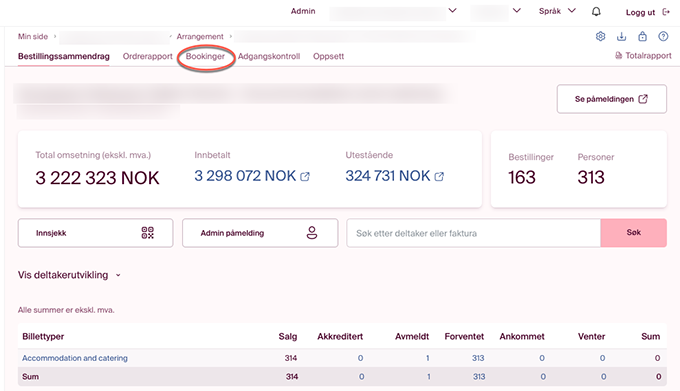
Her inne vil man få oversikten over alle som har gjort en booking av rom i påmeldingen, og det kan se slik ut:
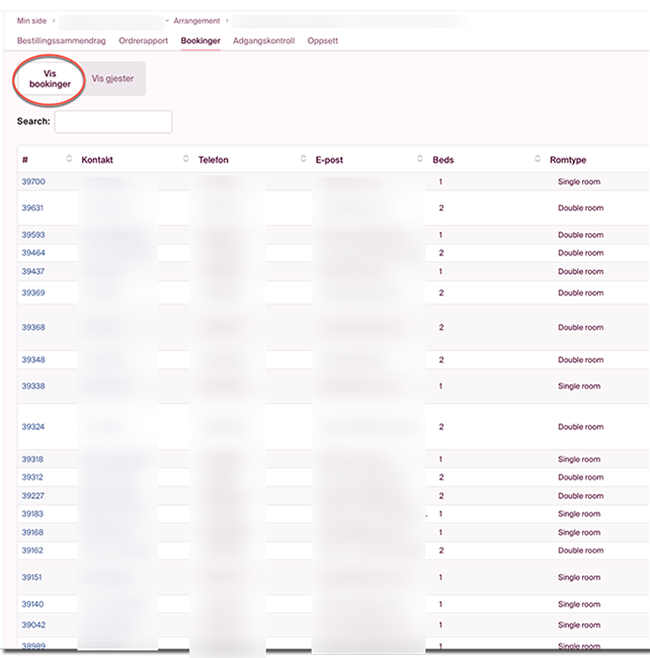
Du kan hente frem mer informasjon ved å trykke på "Kolonner", kan man hente frem alle feltene med informasjon som er hentet inn i bookingen. Ønsker du å hente ut et excel skjema med informasjonen, trykker man på Excel ikonet.
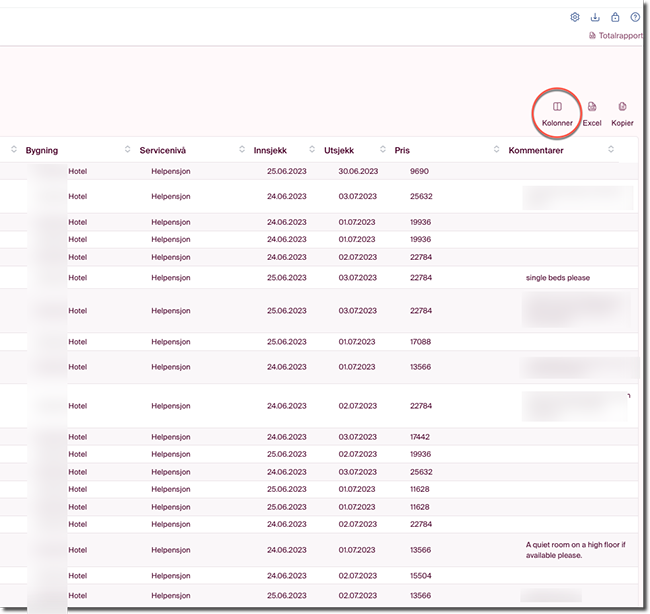
Gjøre endringer i en booking
Hvis man skal gjøre endringer i en booking kan man gi inn til "Bookinger", som forklart ovenfor, og videre trykke på booking nummeret i blått.
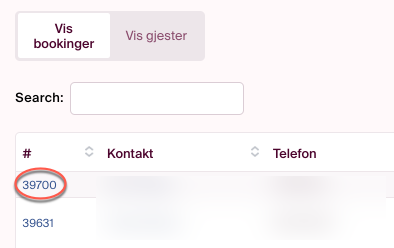
Gjør ønskede endringer i vinuet og trykk "Lagre endringer".